Cấu hình Zabbix gửi cảnh báo Telegram là một giải pháp mạnh mẽ cho việc nhận thông báo sự cố từ hệ thống theo thời gian thực.
Zabbix là một hệ thống giám sát mã nguồn mở phổ biến được sử dụng rộng rãi để quản lý và giám sát các hạ tầng công nghệ thông tin. Trong quá trình vận hành, việc nhận cảnh báo từ hệ thống Zabbix qua Telegram là một phương pháp tiện lợi và hiệu quả. Trong bài viết này, chúng ta sẽ tìm hiểu về cách cấu hình Zabbix để gửi cảnh báo đến Telegram.
1. Tại sao chúng ta nên sử dụng Telegram cho cảnh báo?
Telegram đã trở thành một trong những ứng dụng nhắn tin phổ biến nhất trên thế giới với hàng triệu người dùng. Với tính năng nhắn tin nhanh chóng, tin nhắn được gửi ngay lập tức và khả năng tương tác cao, Telegram là một công cụ lý tưởng để nhận cảnh báo từ hệ thống Zabbix. Bằng cách cấu hình Zabbix gửi cảnh báo Telegram, bạn có thể nhận được thông báo cảnh báo ngay khi có sự cố xảy ra trên hệ thống của bạn, giúp bạn phản ứng kịp thời và giải quyết vấn đề một cách nhanh chóng.
>>> Xem thêm: Hướng dẫn cài đặt Zabbix 6.0 LTS trên Ubuntu 22.04

2. Cấu hình Zabbix gửi cảnh báo đến Telegram
Bước 1: Tạo một bot trên Telegram
Để bắt đầu cấu hình Zabbix gửi cảnh báo đến Telegram cần tạo một bot trên Telegram để nhận cảnh báo từ Zabbix. Hãy làm theo các bước sau:
- Mở ứng dụng Telegram và tìm kiếm "BotFather".
- Chọn BotFather trong kết quả tìm kiếm.
- Gửi tin nhắn "/newbot" để tạo một bot mới.
- Bạn sẽ được yêu cầu đặt tên cho bot. Hãy chọn một tên phù hợp và tuân thủ theo quy tắc của Telegram.

Sau khi hoàn thành, BotFather sẽ cung cấp cho bạn mã truy cập (token) cho bot. Lưu mã này lại vì chúng ta sẽ sử dụng nó trong bước tiếp theo.
Truy cập t.me/username_bot để start bot.
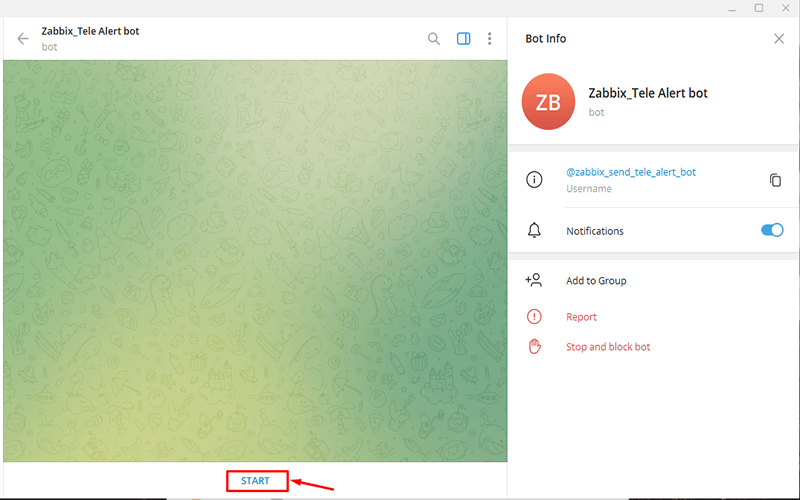
Bước 2: Gửi thông báo theo nhóm, bạn cần lấy id nhóm muốn gửi tin nhắn
- Thêm “@myidbot” vào nhóm
- Chat “/getgroupid@myidbot” trong nhóm
- Thêm Bot Telegram vừa tạo vào nhóm.
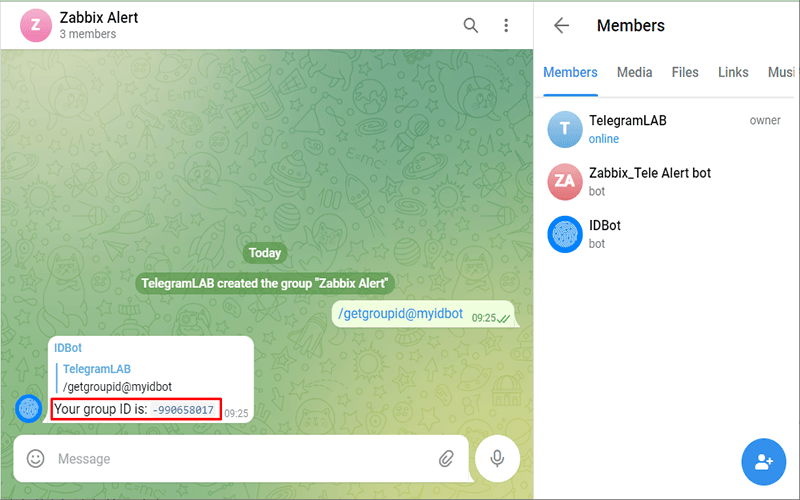
Bước 3: Cấu hình Media Types trong Zabbix để gửi cảnh báo đến Telegram
Khi bạn đã có mã truy cập của bot Telegram, bạn tiếp tục cấu hình Zabbix gửi cảnh báo đến Telegram. Dưới đây là các bước thực hiện:
Đăng nhập vào giao diện quản trị Zabbix, chọn Administration > Media types > Telegram

Nhập mã truy cập của bot vào trường "Bot token" (Mã truy cập bot).
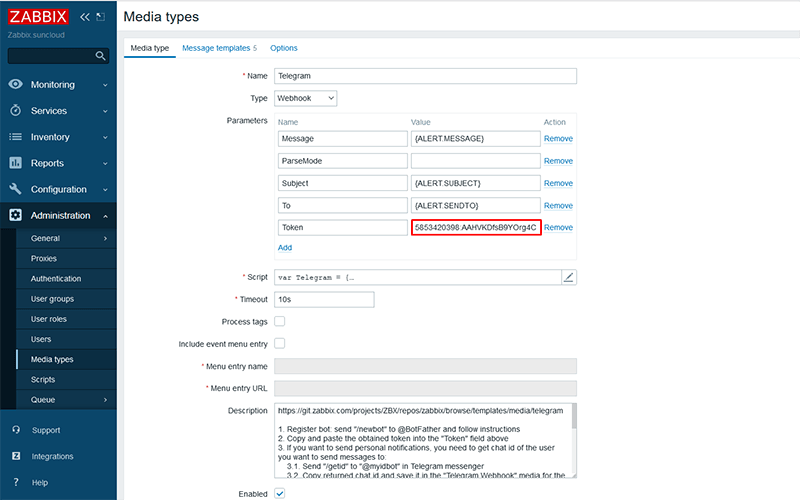
Nhấp vào nút "Update" để lưu lại nội dung Mediatype.
Bước 4: Cấu hình Users
- Tiếp theo, Chọn mục "Users" và chọn người dùng bạn muốn gửi cảnh báo qua Telegram.

- Chọn tab Media > Add để thêm Media mới.
- Trong phần "Type", chọn mediatype bạn đã tạo trước đó là "Telegram".
- Điền chat ID của người dùng hoặc ID của group ở bước bước 1 tại “Send to”.
- Tại When active nhập giới hạn khung thời gian có thể gửi cảnh báo
- Nhấp vào nút "Update” để lưu lại thay đổi.
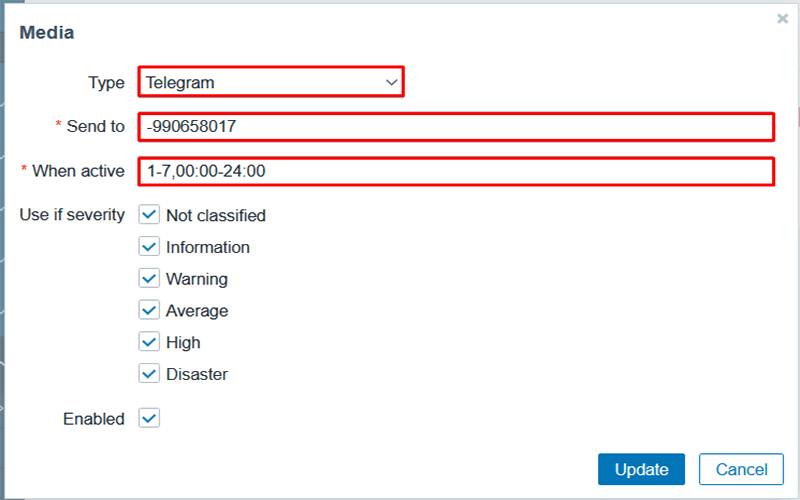
- Chọn Update để lưu thông tin thay đổi của users
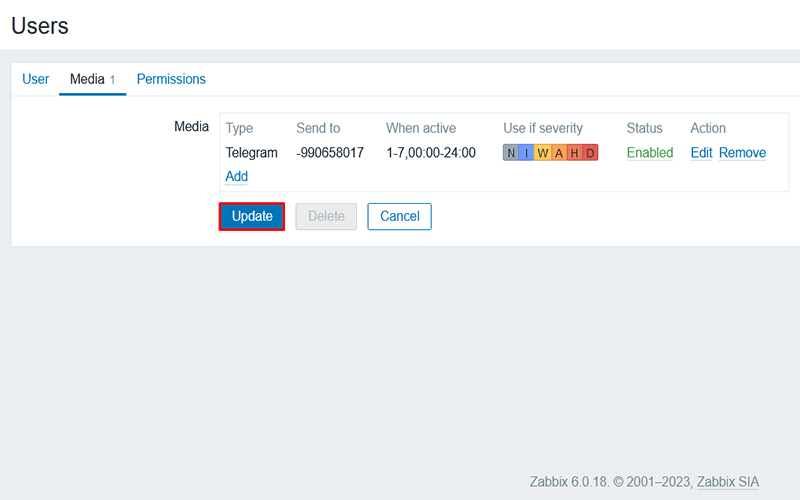
- Chọn Configuration > Actions > Create action
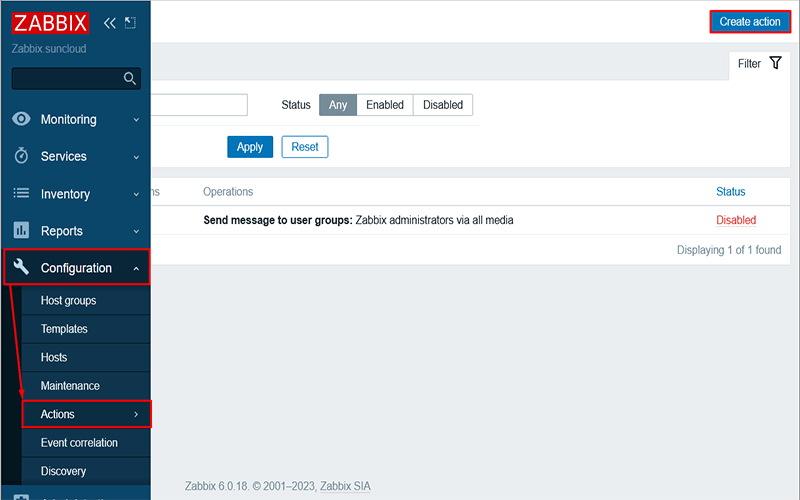
- Nhập tên cho Action
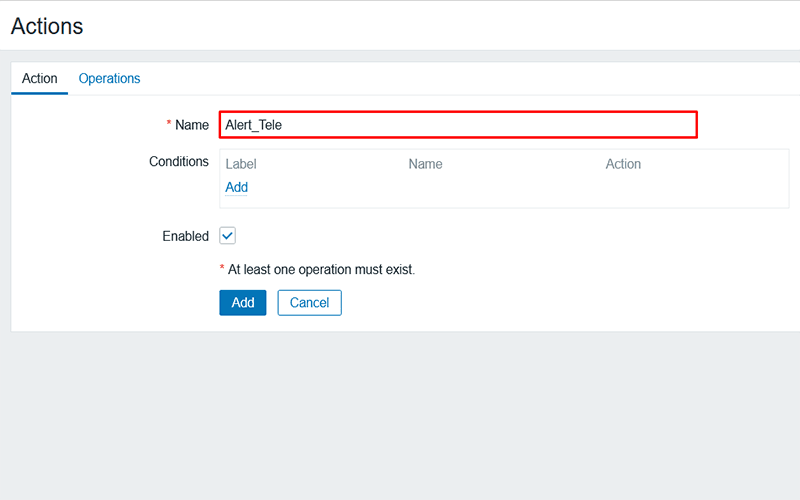
- Chọn tab Operations > Operations > Add
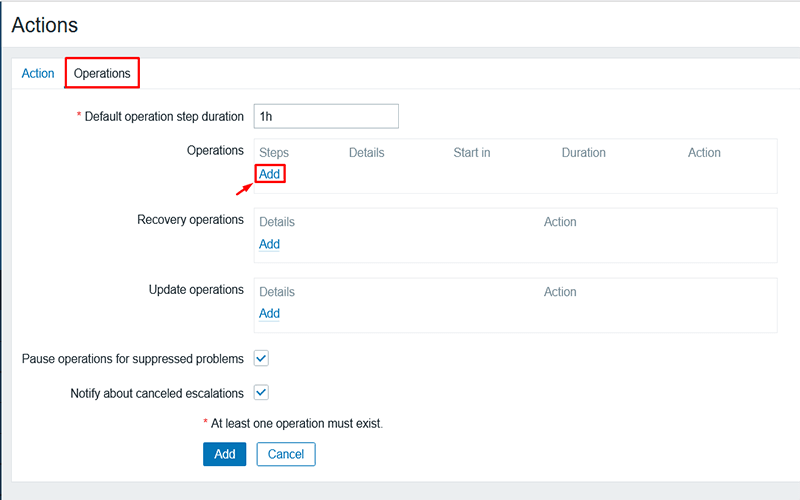
- Tại Operation details:
- Send to users chọn User cần gửi cảnh báo đã chọn ở trên.
- Send only to chọn Telegram
- Chọn Custom message để thiết lập form cho message, có thể tham khảo mẫu bên dưới:
- Subject:
|
{TRIGGER.STATUS}: {TRIGGER.NAME} on {HOSTNAME} |
- Message:
|
Host: {HOSTNAME} Severity: {TRIGGER.SEVERITY} Values:{ITEM.VALUE1} Event: {EVENT.NAME} Operational data: {EVENT.OPDATA}
Item Graphic: [{ITEM.ID1}] |
- Chọn Add để lưu thay đổi.
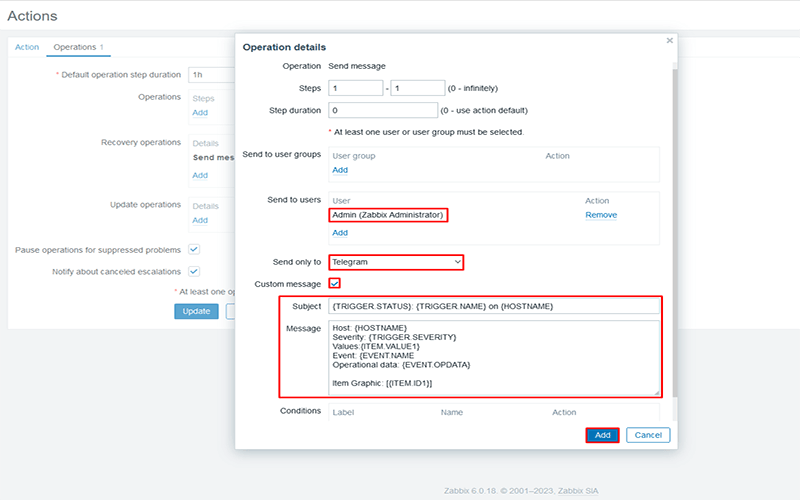
- Chọn Add tại Recovery operations
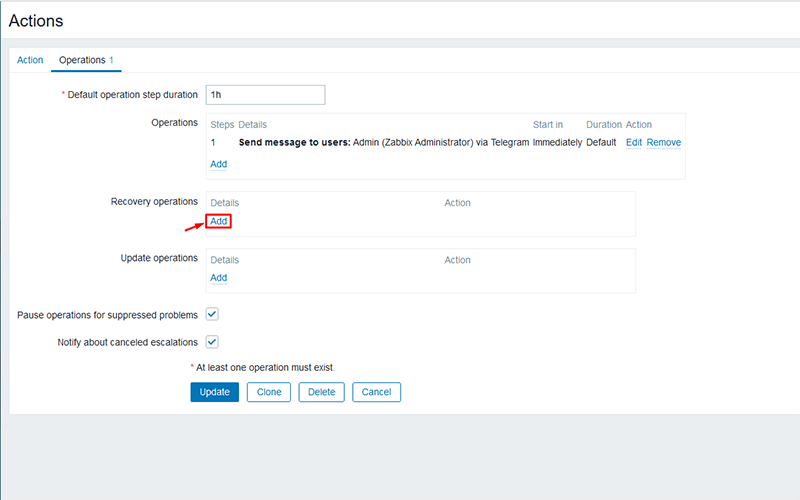
- Tại Operation details:
- Send to users chọn User cần gửi cảnh báo đã chọn ở trên.
- Send only to chọn Telegram
- Chọn Custom message để thiết lập form cho message, có thể tham khảo mẫu bên dưới:
- Subject:
|
{TRIGGER.STATUS}: {TRIGGER.NAME} on {HOSTNAME} |
- Message:
|
Host: {HOSTNAME} Severity: {TRIGGER.SEVERITY} Values:{ITEM.VALUE1} Event: {EVENT.NAME} Operational data: {EVENT.OPDATA} Item Graphic: [{ITEM.ID1}] |
- Chọn Add để lưu thay đổi.


Bây giờ đã hoàn thành cấu hình Zabbix gửi cảnh báo đến Telegram cho người dùng đã chỉ định. Khi có sự cố xảy ra, một cảnh báo sẽ được gửi đến người dùng thông qua Telegram.
Bước 5: Kiểm tra cấu hình zabbix gửi cảnh báo đến Telegram
Để đảm bảo rằng cấu hình đã hoạt động đúng, bạn có thể thực hiện một kiểm tra cơ bản. Hãy làm theo các bước sau:
- Đến hệ thống Zabbix và thực hiện một hành động có thể gây ra cảnh báo, ví dụ như tắt máy chủ hoặc khởi động lại dịch vụ.
- Kiểm tra hộp thư đến trong ứng dụng Telegram để xem liệu bạn đã nhận được cảnh báo hay chưa.
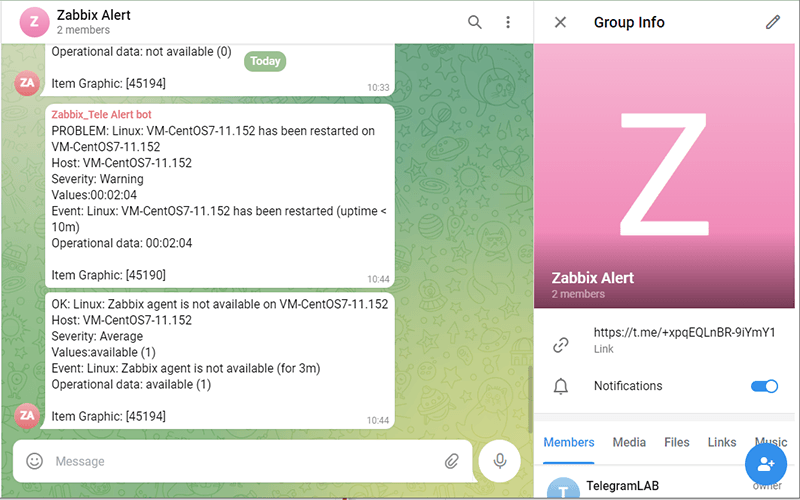
3. Những lưu ý và tùy chỉnh bổ sung
Cấu hình Zabbix gửi cảnh báo đến Telegram rất linh hoạt và có thể được tùy chỉnh theo nhu cầu của mỗi tổ chức. Dưới đây là một số điều bạn có thể cân nhắc:
- Thiết lập các trigger trong Zabbix để xác định khi nào cảnh báo phải được gửi đến Telegram.
- Tùy chỉnh nội dung và định dạng của tin nhắn cảnh báo gửi qua Telegram.
- Kết hợp với các tích hợp khác trong Zabbix, chẳng hạn như gửi cảnh báo qua Discord, SMS …
Với sự kết hợp giữa Zabbix và Telegram, bạn có thể tận dụng tính năng cảnh báo của hệ thống giám sát và nhận thông báo nhanh chóng qua ứng dụng nhắn tin phổ biến này. Điều này giúp đảm bảo rằng bạn luôn được cập nhật về tình trạng của hạ tầng công nghệ thông tin và có thể đáp ứng kịp thời đối với các sự cố.
4. Kết luận
Cấu hình Zabbix gửi cảnh báo Telegram là một phương pháp quan trọng để đảm bảo an ninh và sự ổn định cho hạ tầng công nghệ thông tin. Telegram cung cấp một cách thuận tiện để nhận cảnh báo ngay lập tức và tương tác trực tiếp với hệ thống Zabbix. Bằng cách làm theo các bước và lưu ý trong bài viết, bạn có thể cấu hình Zabbix để gửi cảnh báo đến Telegram một cách dễ dàng và hiệu quả. Với việc áp dụng cấu hình này, bạn có thể yên tâm về việc theo dõi và quản lý hạ tầng công nghệ thông tin của mình. Cảnh báo sẽ được gửi đến bạn ngay khi có sự cố xảy ra, giúp bạn nắm bắt tình hình và đưa ra biện pháp xử lý kịp thời.
Đừng chần chừ mà hãy thực hiện cấu hình Zabbix gửi cảnh báo Telegram ngay hôm nay và tránh những rủi ro tiềm ẩn trong hạ tầng công nghệ thông tin của bạn. Nếu cần trợ giúp, bạn hãy liên hệ với SunCloud để chúng tôi có cơ hội được giúp đỡ bạn.
>>> Có thể bạn quan tâm:









